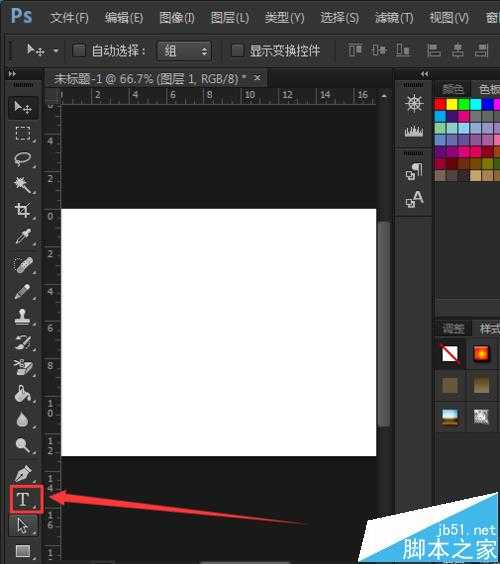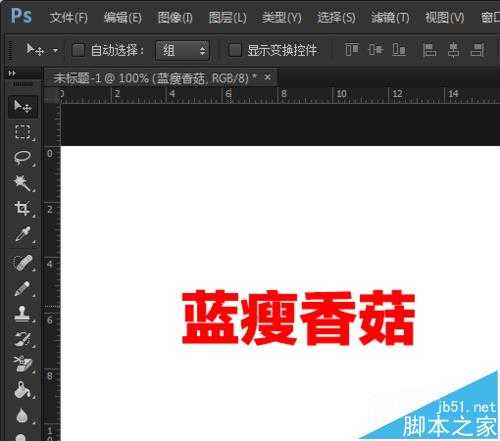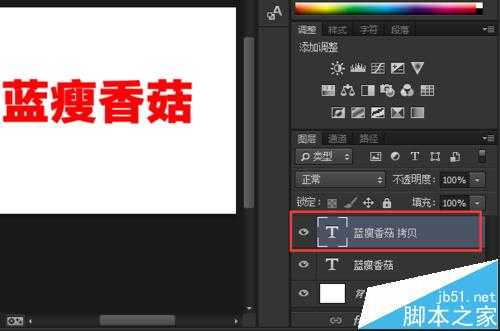你是不是经常在网上看见过图片,或者海报上的文字有重叠的效果呢?而且这个阴影是可以改变成自己喜欢的颜色,不只是单单的黑色的阴影。下面是小编分享给大家的怎么用PS软件快速制作重叠文字阴影的效果。
- 软件名称:
- Adobe Photoshop 8.0 中文完整绿色版
- 软件大小:
- 150.1MB
- 更新时间:
- 2015-11-04立即下载
1、在电脑桌面上,打开photoshop cs5 软件。
2、新建一个像素宽度500x高度375的白色画布。
3、如以下图点击【T】,在白色的画布上,任意输入中文、英文或数字等……
4、把第一个文字图层,再拷贝一个图层出来。
5、把拷贝好的图层,按住CTRL+T移动文字,即可变成了两个相同的文字。
6、再把文字调整颜色为2D0606,然后再选择第一文字图层红色的字体,按住键盘的方向键,将红色的字体与填充好的颜色的文字的重叠即可完成了。
相关推荐:
ps中怎么制作文字跟随路径的效果?
ps怎么制作3d立体水滴式的文字字体?
ps怎么设计文字上角标小角标的效果?
华山资源网 Design By www.eoogi.com
广告合作:本站广告合作请联系QQ:858582 申请时备注:广告合作(否则不回)
免责声明:本站资源来自互联网收集,仅供用于学习和交流,请遵循相关法律法规,本站一切资源不代表本站立场,如有侵权、后门、不妥请联系本站删除!
免责声明:本站资源来自互联网收集,仅供用于学习和交流,请遵循相关法律法规,本站一切资源不代表本站立场,如有侵权、后门、不妥请联系本站删除!
华山资源网 Design By www.eoogi.com
暂无评论...
更新日志
2024年12月27日
2024年12月27日
- 小骆驼-《草原狼2(蓝光CD)》[原抓WAV+CUE]
- 群星《欢迎来到我身边 电影原声专辑》[320K/MP3][105.02MB]
- 群星《欢迎来到我身边 电影原声专辑》[FLAC/分轨][480.9MB]
- 雷婷《梦里蓝天HQⅡ》 2023头版限量编号低速原抓[WAV+CUE][463M]
- 群星《2024好听新歌42》AI调整音效【WAV分轨】
- 王思雨-《思念陪着鸿雁飞》WAV
- 王思雨《喜马拉雅HQ》头版限量编号[WAV+CUE]
- 李健《无时无刻》[WAV+CUE][590M]
- 陈奕迅《酝酿》[WAV分轨][502M]
- 卓依婷《化蝶》2CD[WAV+CUE][1.1G]
- 群星《吉他王(黑胶CD)》[WAV+CUE]
- 齐秦《穿乐(穿越)》[WAV+CUE]
- 发烧珍品《数位CD音响测试-动向效果(九)》【WAV+CUE】
- 邝美云《邝美云精装歌集》[DSF][1.6G]
- 吕方《爱一回伤一回》[WAV+CUE][454M]